Sida loo beddelo Aaladda Gelitaanka Codka ee Default gudaha Windows 11/10
Marka aad ku xidho wax ka badan hal makarafoon ama qalab kale oo wax lagu duubo kombayutarka Windows -ka, waxa aad dooran kartaa qalabka aad doonayso in aad u isticmaasho si caadi ah. Maqaalkan, waxaan ku tusi doonaa sida loo beddelo Aaladda Soo gelinta Codka ee Default(change Default Sound Input Device) gudaha Windows 11/10.
Beddel Aaladda Gelitaanka Cod-bixinta ee Default(Change Default Sound Input Device) gudaha Windows 11/10
Waxaan ku beddeli karnaa Aaladda Soo-gelinta Cod-bixinta Default(Default Sound Input Device) gudaha Windows 11/10 2 siyaabood oo degdeg ah oo fudud. Mawduucan waxaan ku baari doonaa hababka hoos ku xusan ee qaybtan:
- Iyada oo loo marayo abka Settings
- Iyada oo loo marayo Control Panel
Aynu eegno sharraxaadda habka tallaabo-tallaabo ee la xidhiidha mid kasta oo ka mid ah hababka.
1] Settings app
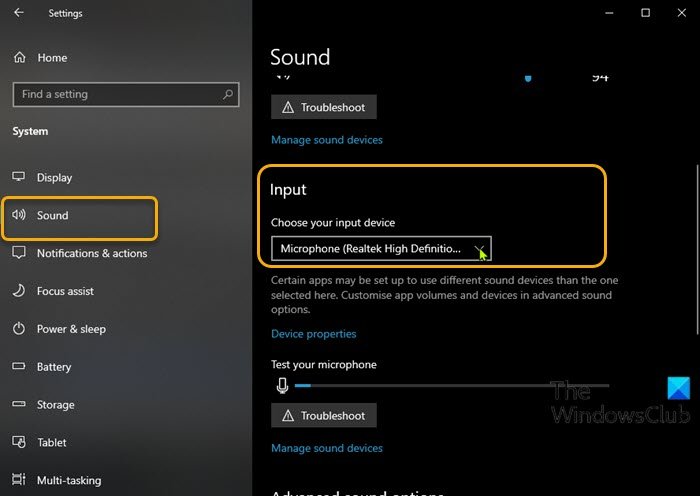
Si aad u bedesho Aaladda Gelitaanka Cod-bixinta ee Default(Default Sound Input Device) gudaha Windows 10 adoo adeegsanaya abka Settings , samee waxyaabaha soo socda:
- Riix Windows key + I si aad u furto Settings(open Settings) .
- Guji Nidaamka(System) .
- Guji codka(Sound) dhinaca bidix.
- Shaxda midig, ee hoos timaada qaybta Input , ee ah Xulashada aaladdaada wax gelinta(Choose your input device) , guji hoos-hoos oo dooro qalabka wax-gelinta ee aad rabto.
Xusuusin(Note) : Ma awoodi doontid inaad doorato haddii aadan haysan aalado badan oo wax gelin ah oo ku xiran PC-gaaga.
- Ka bax Settings marka la sameeyo.
2] Guddida xakamaynta

Si aad u bedesho Aaladda Gelitaanka Codka ee Default(Default Sound Input Device) gudaha Windows 10 adigoo isticmaalaya Control Panel , samee kuwan soo socda:
- Riix Windows key + R si aad ugu yeerto Run dialog.
- In sanduuqa wada hadalka Run , koobi oo ku dheji amarka hoose oo ku dhufo Geli(Enter) si aad u furto Settings Sound .
rundll32.exe shell32.dll,Control_RunDLL mmsys.cpl,,0
- Guji tab duubista(Recording)
Si aad u dejiso aaladda duubista caadiga ah, samee mid ka mid ah tallaabooyinka hoose:
- Midig ku dhufo(Right-click) qalabka wax lagu duubo, oo dhagsii Deji Aaladda Default(Set a Default Device) .
- Dooro qalabka wax lagu duubo, iyo midkood:
Guji Default Default(Set Default) si aad u dejiso labadaba "Aaladda Default" iyo "Aaladda Isgaadhsiinta Default".
Guji(Click) falaarta menu-ku-dhicida ee dhanka midig ee Deji Default(Set Default) , oo dhagsii Aaladda Default(Default Device) .
Guji(Click) falaarta menu-ku-dhicida ee midigta ee Set Default , oo guji Aaladda Isgaadhsiinta Default(Default Communication Device) . Tani ma noqon doonto "Aaladda Default".
- Guji OK marka la sameeyo.
- Ka bax guddiga dejinta codka.
Waa kaas!
Related posts
Sida loo suurto geliyo ama loo joojiyo Aaladda soo saarista Codka gudaha Windows 11/10
Sida loo beddelo Aaladda Soo-saarka Maqalka ee Default ee Sheekooyinka gudaha Windows 11/10
Qalabka dib-u-ciyaarista HDMI oo aan ka muuqanayn Windows 11/10
Hagaji dheelitirka maqalka ee kanaalka Bidix iyo Midig gudaha Windows 11/10
Hadafka Bluetooth-ka ayaa ku xiran, laakiin ma jiro Cod ama Music gudaha Windows 11/10
Sida dib loogu dajiyo Dookhyada GPU-da ee Apps-ka ay ugu talagaleen Windows 11/10
Ma jiro Aaladaha soo-saarka Maqalka oo lagu rakibay qalad gudaha Windows 11/10
Sida loo beddelo Daawaha Sawirka caadiga ah ee Windows 11/10
Sida dib loogu dejiyo, loo dhoofiyo, looga soo dejiyo ururada App-ka ee Windows 11/10
Sida loo isticmaalo Charmap iyo Eudcedit qalabyada ku dhex dhisan ee Windows 11/10
Sida looga saaro Microsoft Apps-ka caadiga ah ee ku jira Windows 11/10
Hagaaji kamarada maqan ama aan ka muuqanayn Maareeyaha Aaladda Windows 11/10
Codka iyo maqalka oo aan shaqaynayn ka dib Cusbooneysiinta gudaha Windows 11/10
Hagaaji sirta aaladda si ku-meel-gaar ah ayaa loo hakiyay qalad gudaha Windows 11/10
Soo rar, Dhoofinta, Dayactir, Soo Celinta Nidaamka Dab-damiska ee caadiga ah gudaha Windows 11/10
Tababbarka Maareynta Awoodda ayaa ka maqan Maareeyaha Aaladda ee Windows 11/10
Microsoft Intune miyaanay wada shaqayn? Ku qas Intune in ay isku xidho Windows 11/10
Maareeyaha Aaladu waa madhan oo aan waxba ka muujinayn Windows 11/10
Qalabka wax gelinta iyo ka-soo-saarka maqalka ayaa la raray markii dib loo bilaabo Windows 11/10
Ma jiro maqal kombuyuutar; Codku wuu maqan yahay ama kuma shaqaynayo Windows 11/10
